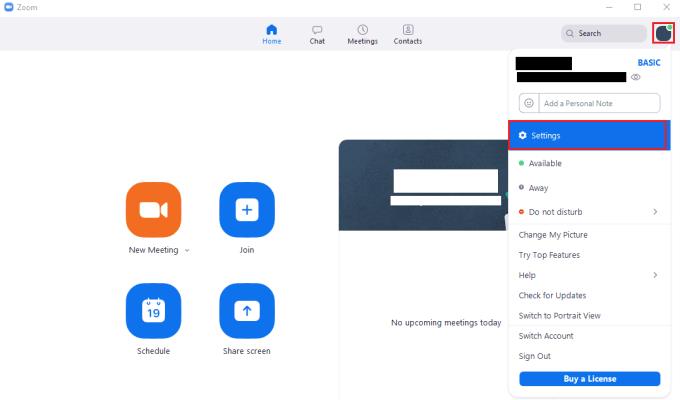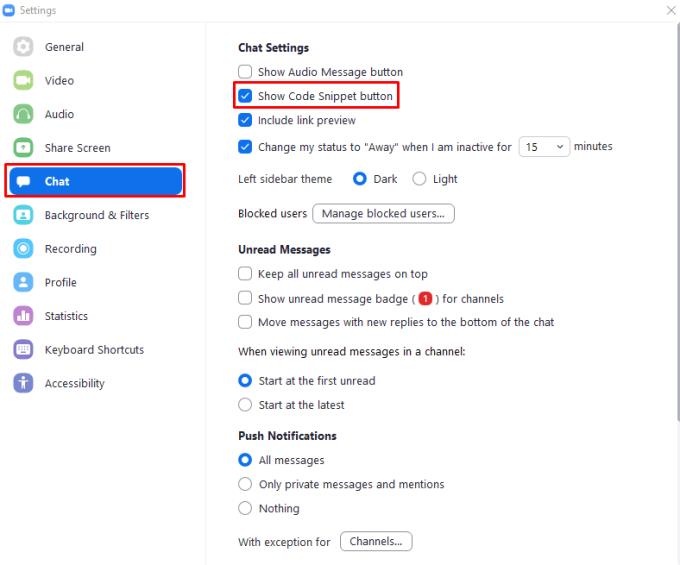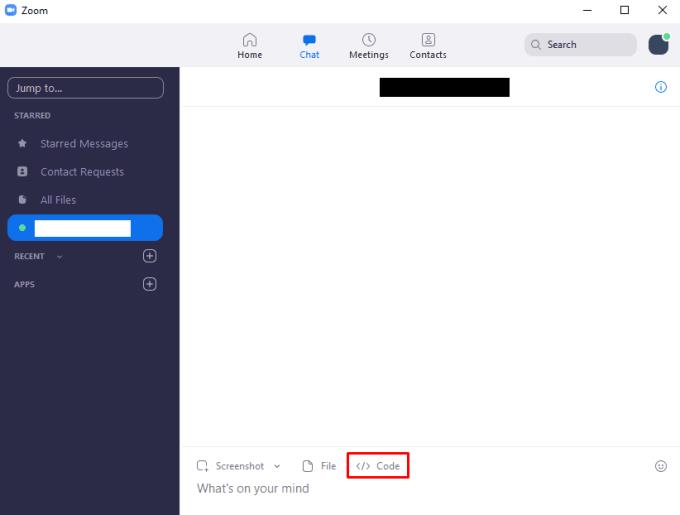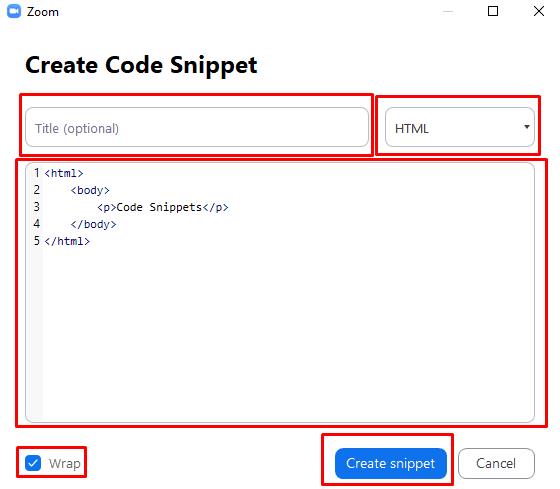Ако сте разработчик и трябва да общувате през Zoom с колегите си, понякога може да се наложи да споделяте фрагменти от код. Въпреки че можете просто да ги споделите в нормалното оформление за чат, Zoom всъщност има специфична функция за фрагмент от код, която е предназначена да ви позволи да споделяте правилно форматиран код.
За да можете да изпращате фрагменти от код, трябва да активирате опцията в настройките на Zoom. За да получите достъп до настройките, щракнете върху иконата на вашия потребител в горния десен ъгъл, след което щракнете върху „Настройки“.
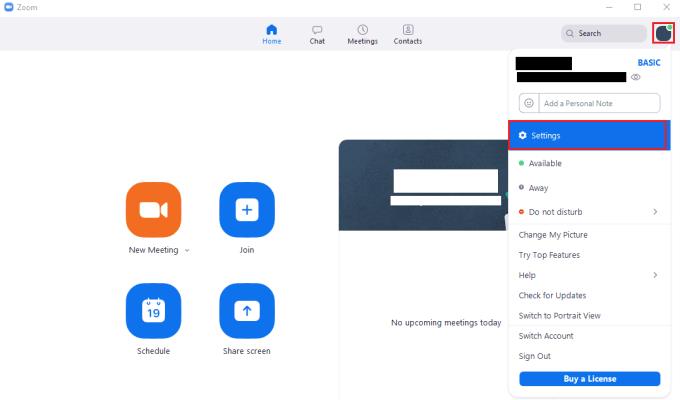
За да получите достъп до настройките на Zoom, щракнете върху иконата на вашия потребител, след това върху „Настройки“ в падащото меню.
След като сте в настройките, превключете към раздела „Чат“, след което поставете отметка в квадратчето „Показване на бутона за фрагмент от кода“, което може да се намери второ отгоре.
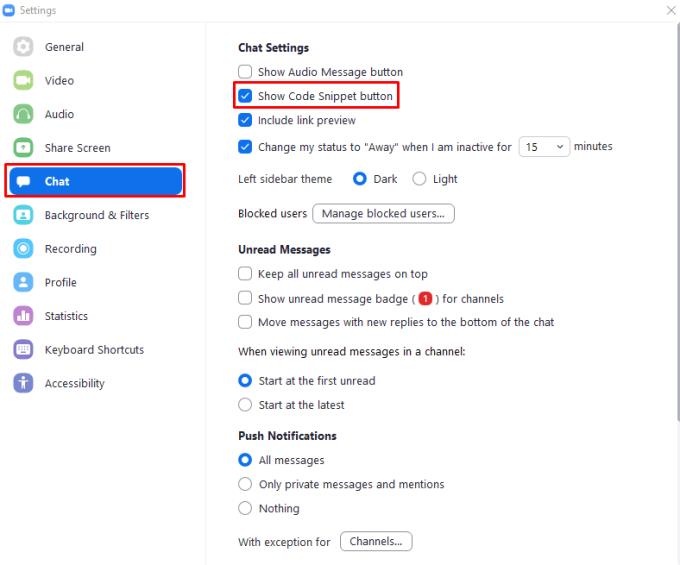
Поставете отметка в квадратчето „Показване на бутона за фрагмент от кода“, което се намира на второ място в горната част на раздела с настройки „Чат“.
След като активирате настройката, нова опция ще се появи над полето за чат в раздела „Чат“ на главния прозорец. Щракнете върху иконата „Код“, за да отворите прозореца с фрагмент от код.
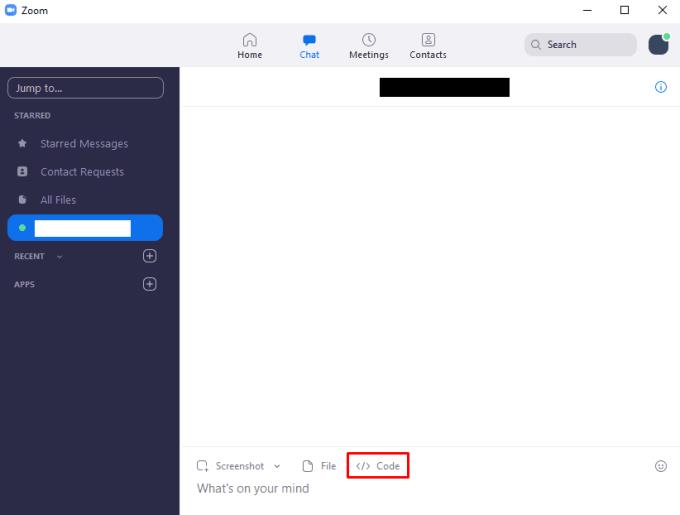
Щракнете върху иконата „Код“ над лентата за чат, за да отворите прозореца с кодов фрагмент.
В прозореца с кодов фрагмент можете да въведете кодовия фрагмент, който искате да изпратите, да добавите заглавие, да конфигурирате езика за програмиране и да конфигурирате дали е разрешено пренасянето на думи.
Съвет: Обвиването на думи задава дълги редове текст, които да се обвиват на нов ред, ако излизат от ръба на прозореца. Това предотвратява хоризонтални ленти за превъртане, дълги редове текст и прави кода по-лесен за четене.
След като въведете своя кодов фрагмент, изберете езика за програмиране и добавите заглавие, ако искате да го направите, щракнете върху „Създаване на фрагмент“, за да изпратите съобщението.
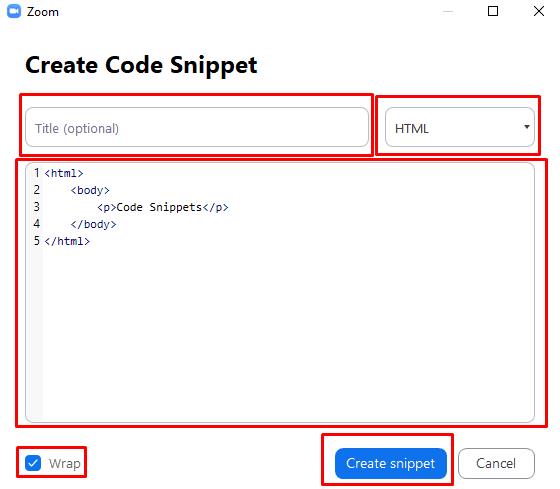
Щракнете върху иконата „Код“ над лентата за чат, за да отворите прозореца с кодов фрагмент.